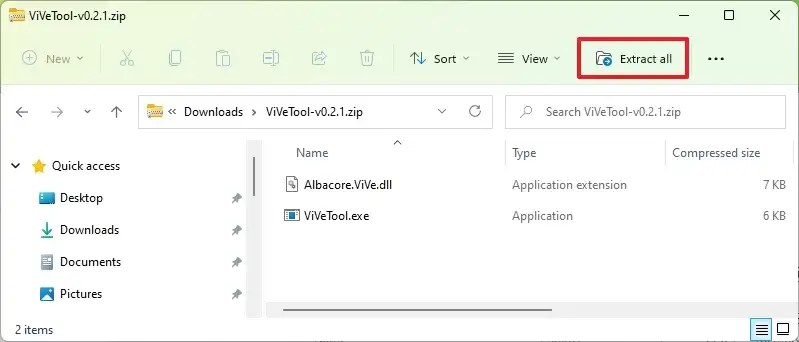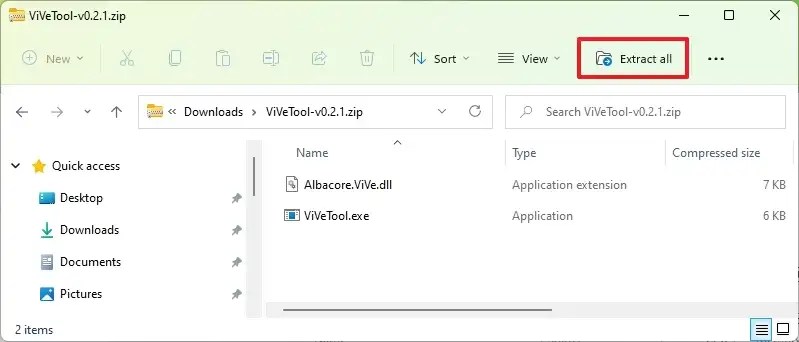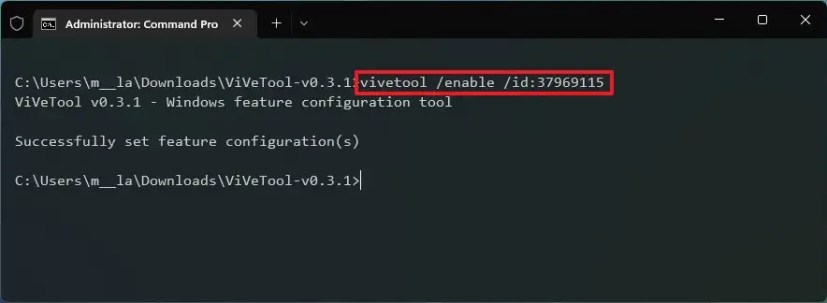Sur Windows 11, vous pouvez désormais activer un aperçu anticipé du nouveau widget de la zone de recherche de bureau. Sur la version 25120, Microsoft a introduit un nouveau widget de recherche en tant que fonctionnalité expérimentale qui vous permet d’effectuer rapidement une recherche sur le Web.
Le widget est une boîte de recherche flottante qui apparaît centrée en haut de l’écran. Lorsque vous tapez une requête, le résultat s’affiche dans Microsoft Edge à l’aide de la recherche Bing. Comme il s’agit d’une fonctionnalité expérimentale, certains initiés peuvent la voir et d’autres non. Cependant, vous pouvez utiliser un outil tiers appelé « ViVeTool » créé par Raphaël Rivera et Lucas sur GitHub pour activer la nouvelle expérience sur votre appareil.
Ce guide vous apprendra les étapes à suivre pour activer le nouveau widget de recherche dans le dernier aperçu d’initié de Windows 11 à partir du canal Dev.
Activer le widget de recherche de bureau sur Windows 11
Pour activer la nouvelle zone de recherche de bureau sur Windows 11, procédez comme suit :
Télécharger le ViveTool-vx.xxzip fichier pour activer la nouvelle zone de recherche.
Double-cliquez sur le dossier zip pour l’ouvrir avec l’explorateur de fichiers.
Clique le Extraire tout bouton.
Clique le Extrait bouton.
Copiez le chemin d’accès au dossier.
Ouvert Commencer.
Rechercher Invite de commandescliquez avec le bouton droit sur le premier résultat et sélectionnez le Exécuter en tant qu’administrateur option.
Tapez la commande suivante pour accéder au dossier ViveTool et appuyez sur Entrer:
cd C:\FOLDER\PATH\ViveTool-v0.3.1
N’oubliez pas de modifier le chemin d’accès au dossier avec votre chemin dans la commande.
Tapez la commande suivante pour activer la nouvelle boîte de recherche de bureau sur Windows 11 et appuyez sur Entrer:
vivetool /enable /id:37969115
Redémarrer le PC.
Une fois que vous avez terminé les étapes, l’expérience du widget de recherche apparaîtra sur le bureau.
Si vous n’avez pas Windows 11 build 25120 (ou une version supérieure) sur votre ordinateur, vous devez vous inscrire au Canal de développement en utilisant les paramètres « Programme Windows Insider » de la section « Windows Update ». Une fois que vous avez inscrit l’appareil dans le programme, vous pouvez télécharger la version 25120 à partir des paramètres « Windows Update » en cliquant sur le Vérifier les mises à jour bouton, puis vous pouvez suivre les étapes décrites ci-dessus.
Si vous changez d’avis, vous pouvez annuler les modifications avec les mêmes instructions, mais sur étape n° 10assurez-vous d’utiliser ces commandes : vivetool /disable /id:37969115 puis redémarrez l’appareil.
Mise à jour du 28 juin 2022 : Ce guide a été mis à jour pour refléter les changements de commande pour la version 0.3.1 de Vivetool.